FLStudioの使い方 Slicexを使ったBPMの合わせ方
Slicexを使っていて、Wavを読み込んだ際にBPMが全然あっていない事ありませんか?
という訳で今回はSlicexでBPMを合わせる方法を解説します。
FLStudioに関する記事は他にも色々書いていますので、是非こちらものぞいてみて下さい。
Slicexで読み込んだループをBPMと合わせる方法
Slicexで読み込んだループのBPMが合わない状況というのは以下のような状態です。
右側がファイル名でBPM150と判ります。
しかし左側のSlicexの設定だといまはBPM112です。
この状態でKickと一緒に鳴らしてみました。
はい、全然リズムがあってないです。
直すと以下の通りです。
やり方ですが、とても簡単です。
BPMがファイル名などから判っている場合
最近だとほぼ必ずと言って良いほどファイル名にBPMが記載されていますので、この方法で出来ます。
SlicexのBPMが表示されている所で右クリックします。
すると以下の様にダイアログが表示されます。
「Tempo」の所にファイル名に記載のあったBPMを入力し、右下の「Accept」をクリックします。
最後に「Dump score to piano roll」をクリックします。
動画も用意しました。
BPMが判らない場合
ファイル名にBPMが記載無い場合も一応書いておきます。
BPMが記載無い場合は、何拍分か数えます。
要するに四つ打ちの場合でKick何個分かと言う事です。
SlicexのBPMが表示されている所で右クリックします。
以下の様にダイアログが表示されます。
「Length」に数えた拍数を入れ、「Accept」をクリックします。
最後に「Dump score to piano roll」をクリックします。
簡単ですね。
FLStudioの使い方 Slicexを使ったBPMの合わせ方まとめ
英語なので少し取っ付き辛いですが、慣れると簡単です。


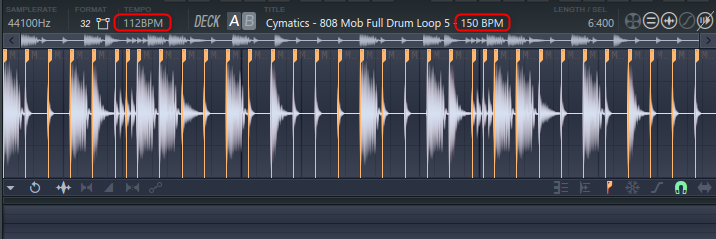
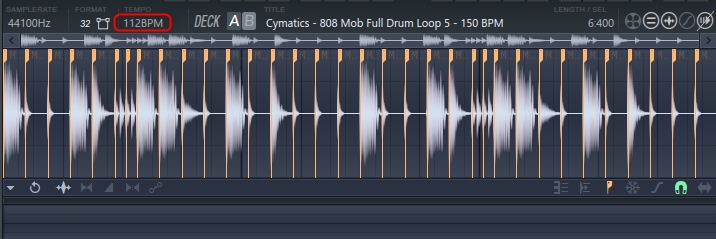
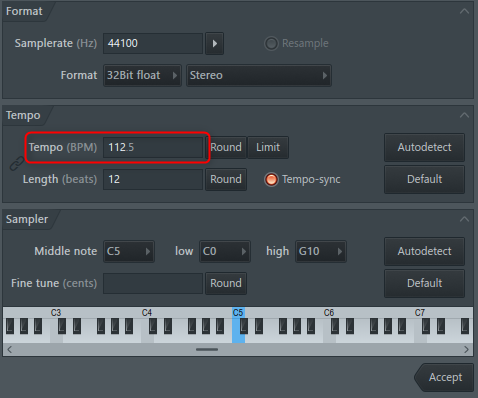
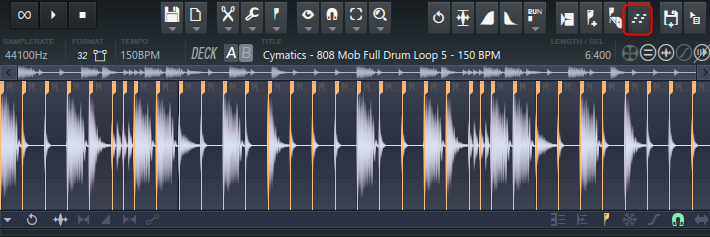
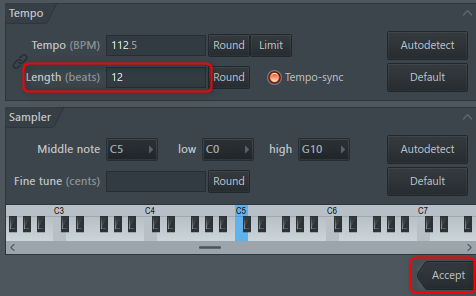
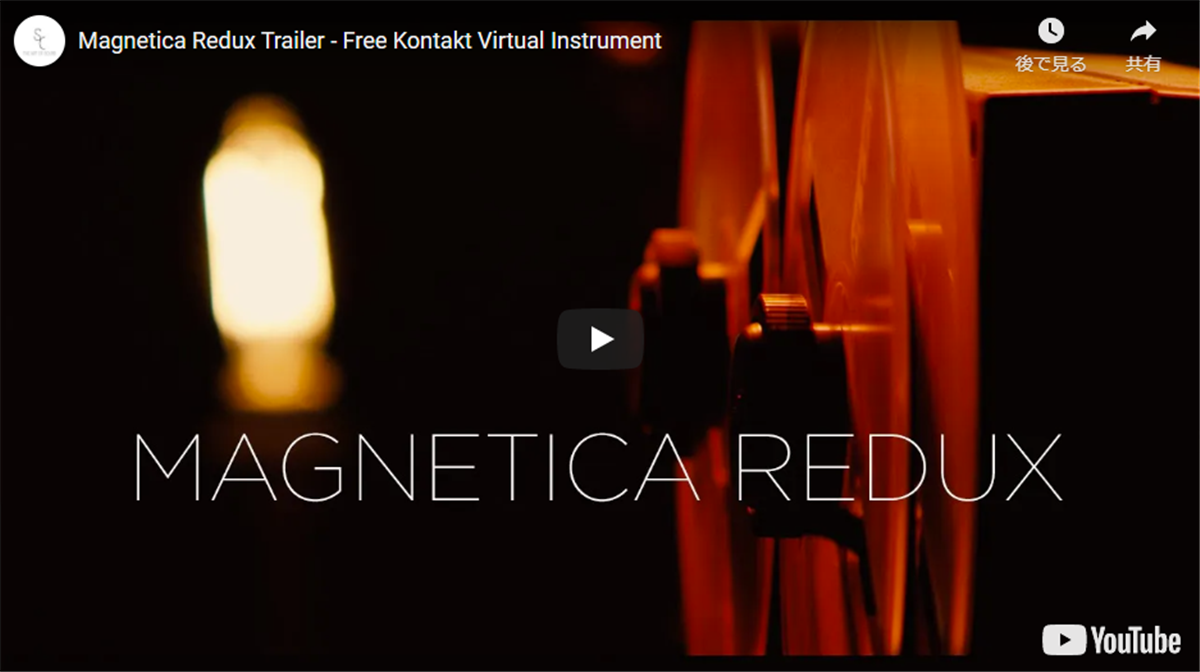

コメント